Cum să trimiteți automat postări de blog prin e-mail cu Mailrelay V3
Publicat: 2023-03-21În calitate de proprietar de site, este esențial să păstrați clienții implicați cu conținutul dvs. și să ajungeți la clienți potențiali. Una dintre cele mai eficiente moduri de a face acest lucru este includerea noilor postări de blog într-un buletin informativ pe care îl trimiteți abonaților. Dar cum poți face asta fără să petreci mult timp? În acest ghid, vă vom arăta cum să trimiteți automat postări de blog prin e-mail pas cu pas.
Sună bine, dar cum poți crea un sistem automat care să trimită aceste buletine informative de fiecare dată când publicați o nouă postare? În acest articol, vă vom arăta cum să includeți automat postările recent publicate într-un e-mail pe care îl puteți trimite către urmăritorii dvs. Vom acoperi, de asemenea, crearea și personalizarea buletinului informativ cu orice tip de conținut, inclusiv linkuri și imagini, pe diferite aspecte.
Cum să trimiteți automat postări de blog prin e-mail
Cel mai simplu mod de a face acest lucru este să utilizați un instrument dedicat. Există mai multe, dar vă recomandăm Mailrelay v3, o platformă excelentă de marketing prin e-mail, care este foarte ușor de utilizat. Să începem!
1) Obțineți fluxul RSS al postărilor dvs. de pe blog
În primul rând, trebuie să obțineți fluxul RSS al postărilor dvs. de blog. Aceasta înseamnă că trebuie să căutați adresa URL a feedului în codul sursă al site-ului. Puteți face acest lucru făcând clic dreapta pe o zonă goală a ecranului și selectând Cod sursă .
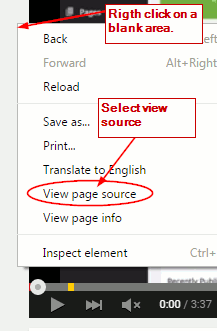
Apoi, căutați adresa URL a feedului în secțiunea <head> , copiați-o și salvați-o pentru o utilizare ulterioară. Îl puteți găsi căutând un link care conține /feed/.
Rețineți că unele pluginuri pot interfera cu această funcție, așa că obțineți întotdeauna manual URL-ul feedului. Dacă întâmpinați probleme, puteți încerca să dezactivați modul de întreținere.
2) Creați o campanie pe Mailrelay v3
După ce aveți feedul RSS, înscrieți-vă gratuit la Mailrelay v3 și creați o campanie făcând clic pe campanii RSS și apăsând butonul + Adăugați .
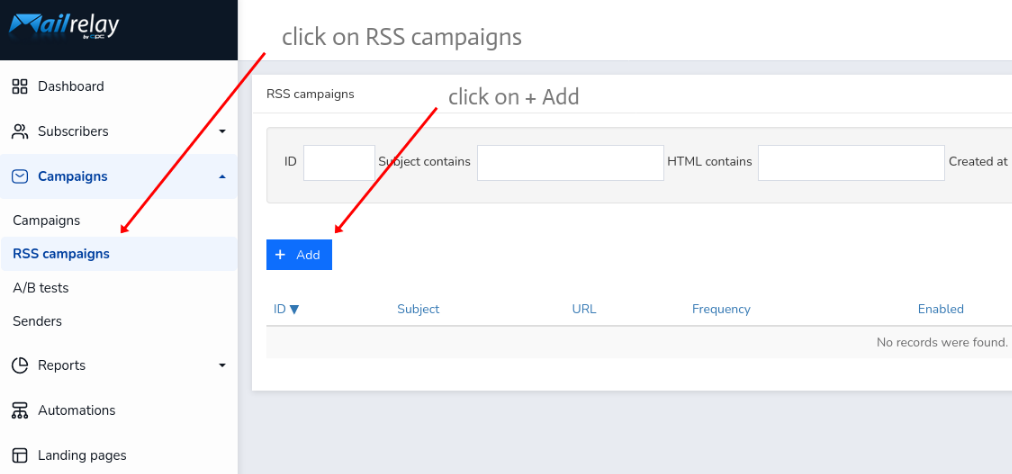
Pe ecranul următor, apăsați pe Creare campanie și completați formularul cu setările relevante care vă vor defini feedul. Acestea includ subiectul, textul de previzualizare, expeditorul, grupul sau segmentul, adresa URL, numărul de intrări și frecvența.
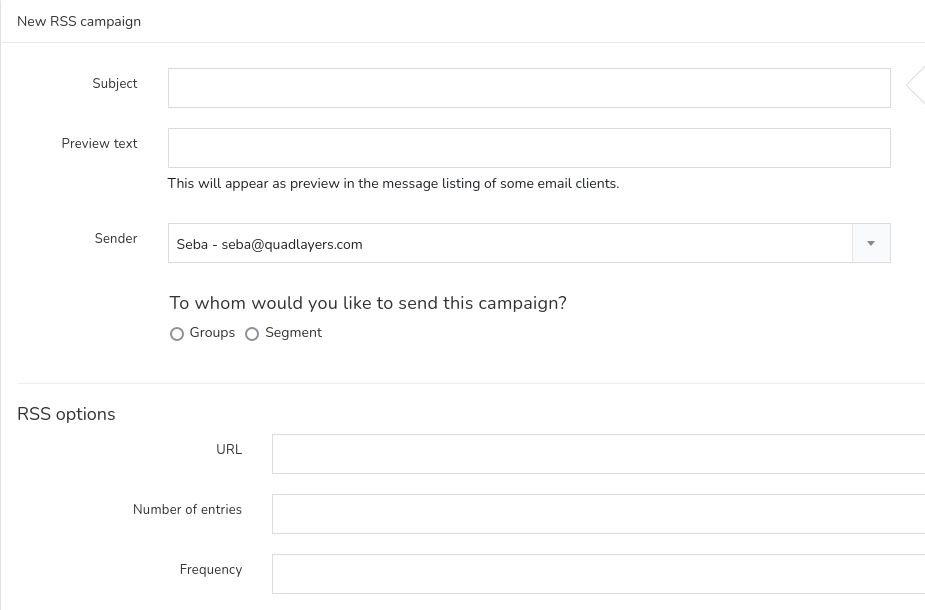
Această secțiune este foarte importantă, așa că trebuie să înțelegeți clar ce înseamnă fiecare domeniu. Hai să aruncăm o privire.
- Subiect : Subiectul e-mailului este ceea ce văd abonații în căsuța lor de e-mail când îl primesc
- Textul de previzualizare : un fragment de text care va fi inclus în e-mailuri. Acesta va fi afișat înainte ca utilizatorii să deschidă e-mailul
- Expeditor: Expeditorul e-mailului
- Grup sau Segment: Cine va primi e-mailul? Ar trebui să încărcați lista de abonați și fiecare segment pe care este posibil să aveți pentru a viza diferiți utilizatori.
- URL : adresa URL a feedului pe care ați copiat-o la primul pas
- Număr de intrări: numărul de postări pe care doriți să le includeți în fiecare e-mail
- Frecvență : Perioada de timp între e-mailuri. Poate fi zilnic, săptămânal sau lunar sau puteți crea unul personalizat manual
Mailrelay vă permite să afișați titlul postării pe subiect folosind această etichetă: { first_rss_entry.title }} . De asemenea, îl puteți combina cu text simplu, după cum urmează: Postare nouă { first_rss_entry.title }} .
După completarea formularului, newsletter-ul dvs. este complet configurat. Acum este timpul să-l creați, astfel încât să puteți trimite automat postări de blog prin e-mail abonaților dvs.
3) Creați un buletin informativ pe Mailrelay v3
Pentru a vă construi buletinul informativ, alegeți pur și simplu un șablon și începeți să-l personalizați. Veți vedea un editor bogat cu conținut implicit pe care îl puteți personaliza pentru a vă proiecta buletinul informativ și conținutul pe care îl veți trimite în e-mailurile dvs.
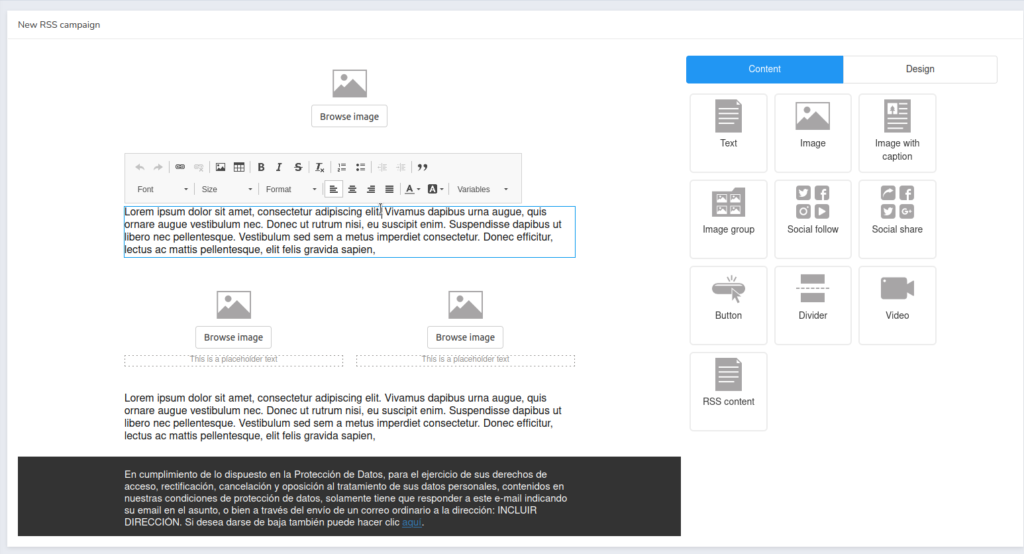
Pentru a personaliza conținutul, eliminați textul implicit și selectați Variabile din bara de instrumente a editorului. Apoi, selectați opțiunea Buclă pentru intrări RSS .
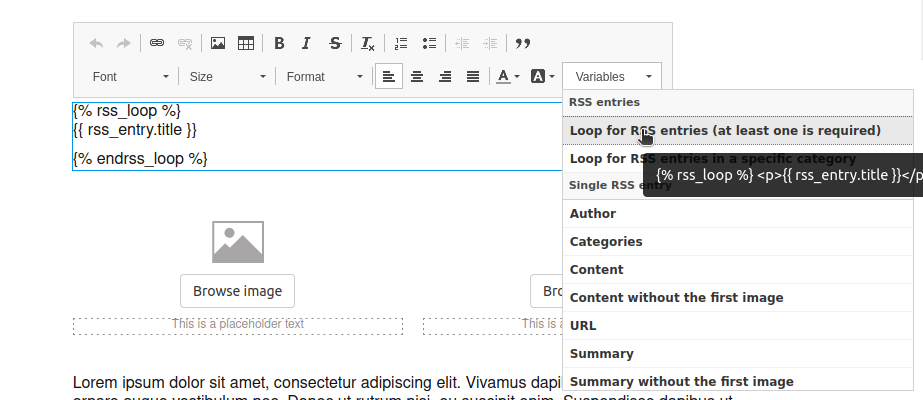
Veți vedea că următoarea bucată de cod va fi adăugată automat la blocul de text.
{% rss_loop %}{{ rss_entry.title }}
{% endrss_loop %}Aceasta este structura de bază pe care Mailrelay v3 o folosește pentru a postări automat pe blog prin e-mail. Rețineți că fără aceasta, e-mailurile nu vor fi trimise.

Puteți edita sau elimina primul și ultimul rând de cod, dar ar trebui să lăsați cealaltă etichetă – {{ rss_entry.title }} în acest caz. În acest exemplu, am folosit eticheta title. Acesta este similar cu cel pe care l-am folosit înainte când setăm subiectul e-mailurilor.
Asigurați-vă că toate celelalte etichete, cum ar fi {{ rss_entry.title }} , se află în rândurile necesare.
NOTĂ : Disponibilitatea etichetelor RSS depinde de configurația fluxului RSS site-ului dvs. Dacă site-ul dvs. web nu oferă o etichetă specifică, aceasta nu va funcționa pe e-mailuri, așa că verificați configurația RSS pentru a vă asigura că totul funcționează corect.
Toate variabilele disponibile sunt grupate în funcție de utilizarea lor și puteți utiliza oricare dintre ele. Cu toate acestea, unele dintre ele trebuie configurate într-un mod diferit. Să aruncăm o privire la câteva exemple.
Inserarea unui link folosind un flux RSS
Pentru a insera un link, selectați adresa URL variabilă din meniul drop-down. Aceasta va returna următoarele: {{ rss_feed.url }}. După cum puteți vedea, acesta nu este un link, ci adresa URL a feedului.
Pentru a utiliza această adresă URL pe un link, trebuie să inserați un link în editor. Tastați textul ancora și faceți clic pe pictograma link, așa cum se arată mai jos. Puteți face același lucru pe orice alt text bogat sau editor.
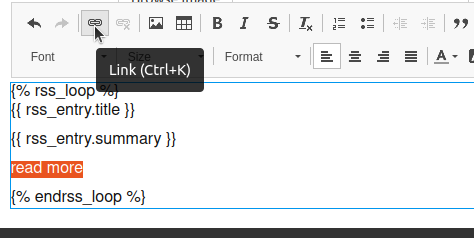
Se va deschide o fereastră pop-up și va trebui să inserați adresa URL. Problema este că nu aveți adresa URL reală, ci eticheta dată de feed.
Pentru a remedia acest lucru, selectați <other> din opțiunea de protocol, astfel încât să puteți utiliza eticheta de feed din câmpul URL:
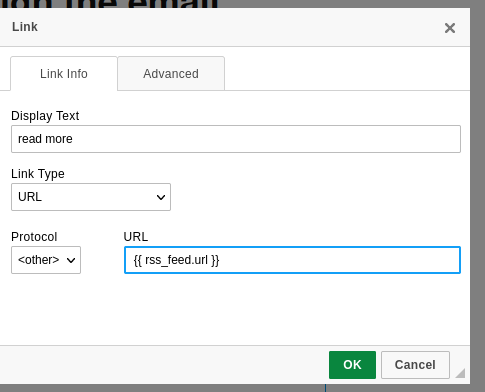
Inserarea imaginii postării în newsletter
În mod similar, puteți insera imagini care provin din fluxul RSS. Pentru a face acest lucru, faceți clic pe pictograma imagine din editorul de text și apoi introduceți variabila imagine în fereastra pop-up:
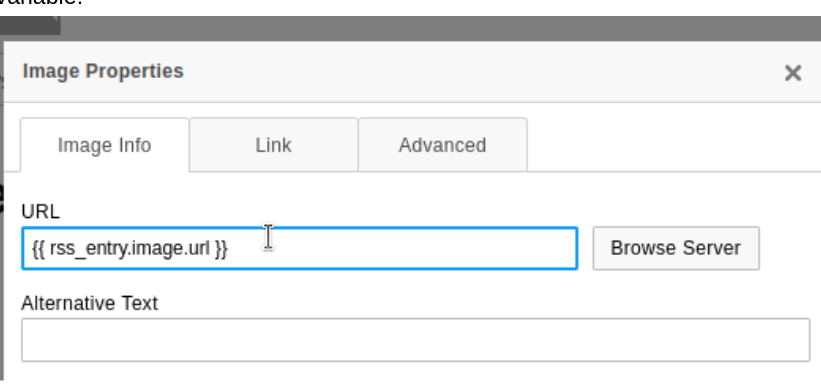
Imaginile nu vor apărea când lucrați la acest editor, dar vor fi afișate în e-mailuri dacă totul este setat corect.
Amintiți-vă că fluxul RSS trebuie să aibă imagini, în caz contrar, nu vor fi imagini de afișat în newsletter. În unele cazuri, RSS poate să nu furnizeze nicio imagine, chiar dacă postarea are una sau mai multe imagini.
4) Testați buletinul informativ
În cele din urmă, odată ce ați configurat și proiectat buletinul informativ, este timpul să îl testați. Poți face acest lucru trimițându-ți un e-mail către tine sau cuiva din echipa ta.
Pentru a face acest lucru, reveniți la lista campaniei RSS și veți vedea campania dvs. Treceți cu mouse-ul peste el și în partea dreaptă veți găsi mai multe opțiuni. Faceți clic pe pictograma de e-mail și introduceți adresa de e-mail dorită în următorul ecran. 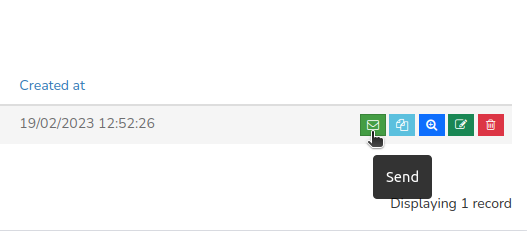
Puteți utiliza unul sau mai multe ID-uri de e-mail pentru a trimite un test.
Verificați-vă căsuța de e-mail pentru a verifica dacă totul funcționează conform așteptărilor. Dacă ceva nu este în regulă, poate fi necesar să parcurgeți câteva configurații suplimentare pentru a o remedia. Mailrelay v3 vă va arăta explicații despre ceea ce este în neregulă în ecranul de trimitere a e-mailului de testare.
Concluzie
Una peste alta, trimiterea de buletine informative către abonați este una dintre cele mai bune modalități de a menține utilizatorii implicați și de a vă menține site-ul în prim plan. În loc să trebuiască să faceți acest lucru manual, puteți crea cu ușurință un sistem care trimite automat e-mailuri atunci când publicați conținut nou.
În acest ghid, am văzut cum puteți trimite automat postări de blog prin e-mail folosind Mailrelay V3 de fiecare dată când publicați o nouă postare de blog. Am văzut cum să configurați instrumentul, precum și cum să creați, să personalizați și să testați buletinul informativ. Este important să vă faceți timp pentru a configura instrumentul corect, așa că o faceți o dată și apoi vă relaxați.
Mailrelay V3 este un instrument puternic pentru a crea automatizare pentru a trimite buletine informative și e-mailuri. Este foarte ușor de utilizat și cea mai bună parte este că îl poți folosi gratuit!
În cele din urmă, este de remarcat faptul că pentru ca acest lucru să fie cât mai de succes posibil, buletinele informative ar trebui să facă parte din strategia ta de marketing și nu ceva izolat.
Ați folosit Mailrelay v3? Ce crezi despre asta? Cunoașteți alte instrumente pentru a partaja postări de blog cu urmăritorii dvs.? Spune-ne în comentariile de mai jos!
Dacă ți-a plăcut această postare, probabil că te vor bucura și de acestea:
- Cum se editează șabloanele WooCommerce
- Cele mai bune pluginuri de e-mail WooCommerce
- Cum să testați șabloanele de e-mail WooCommerce

